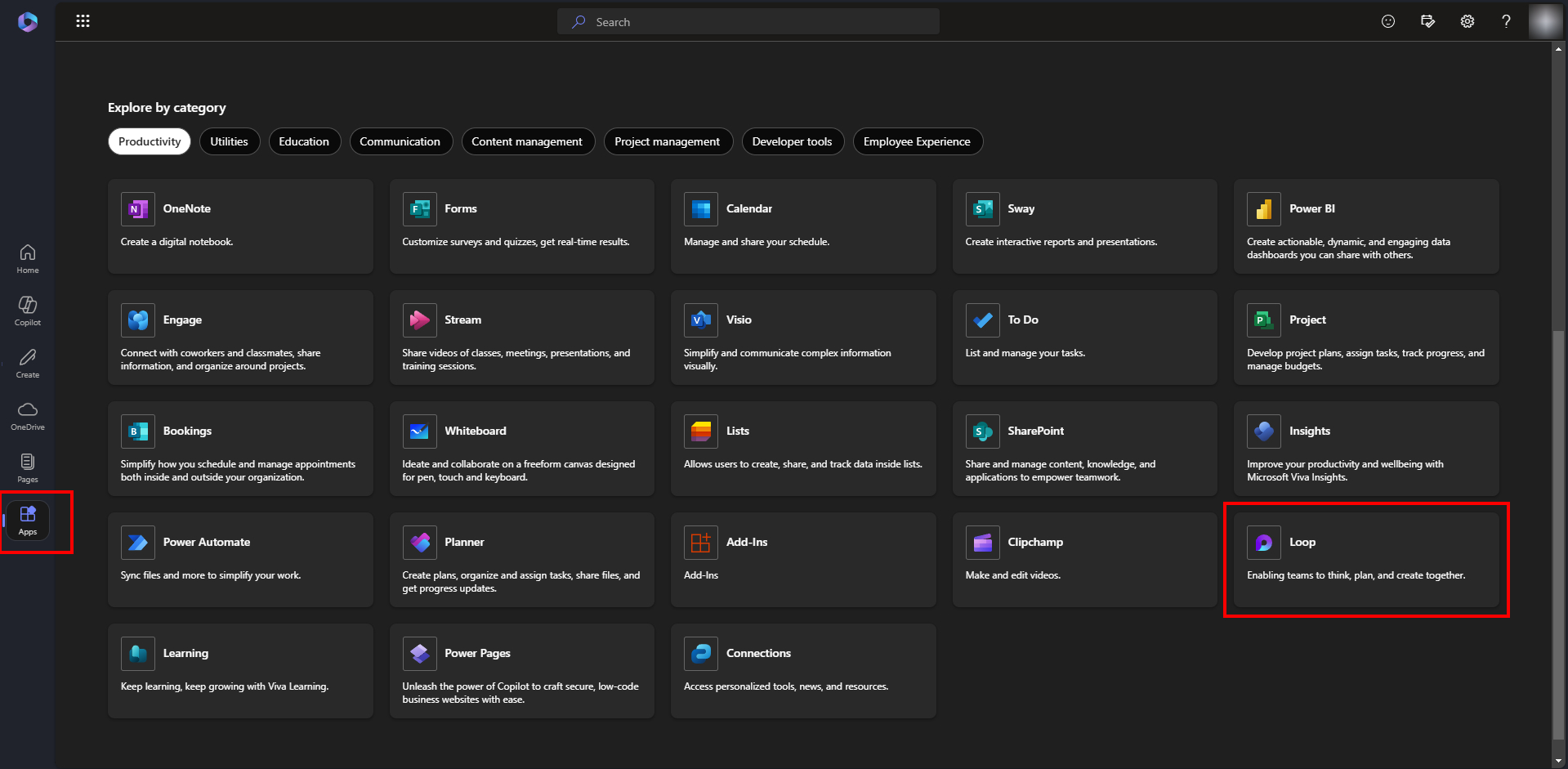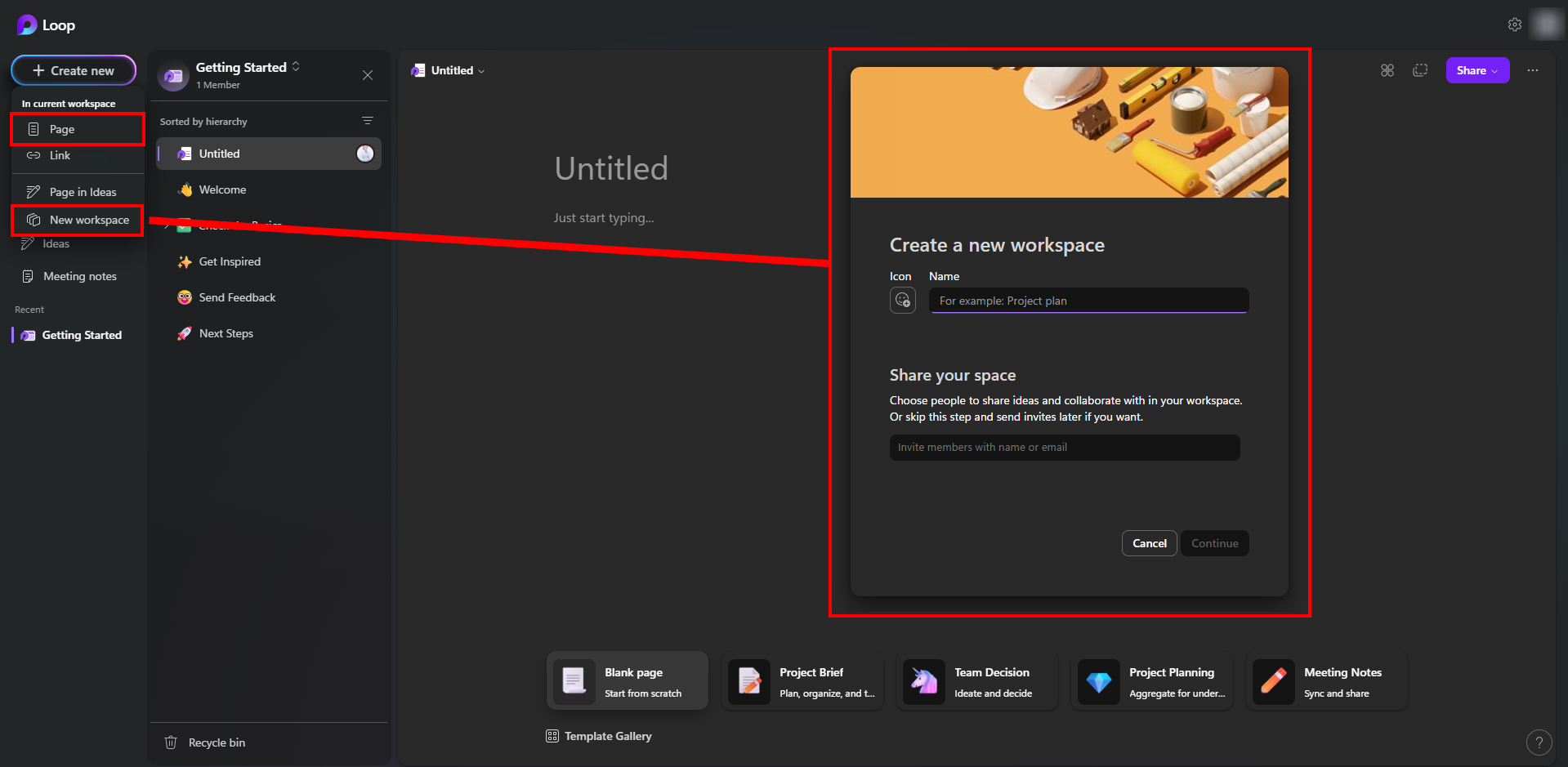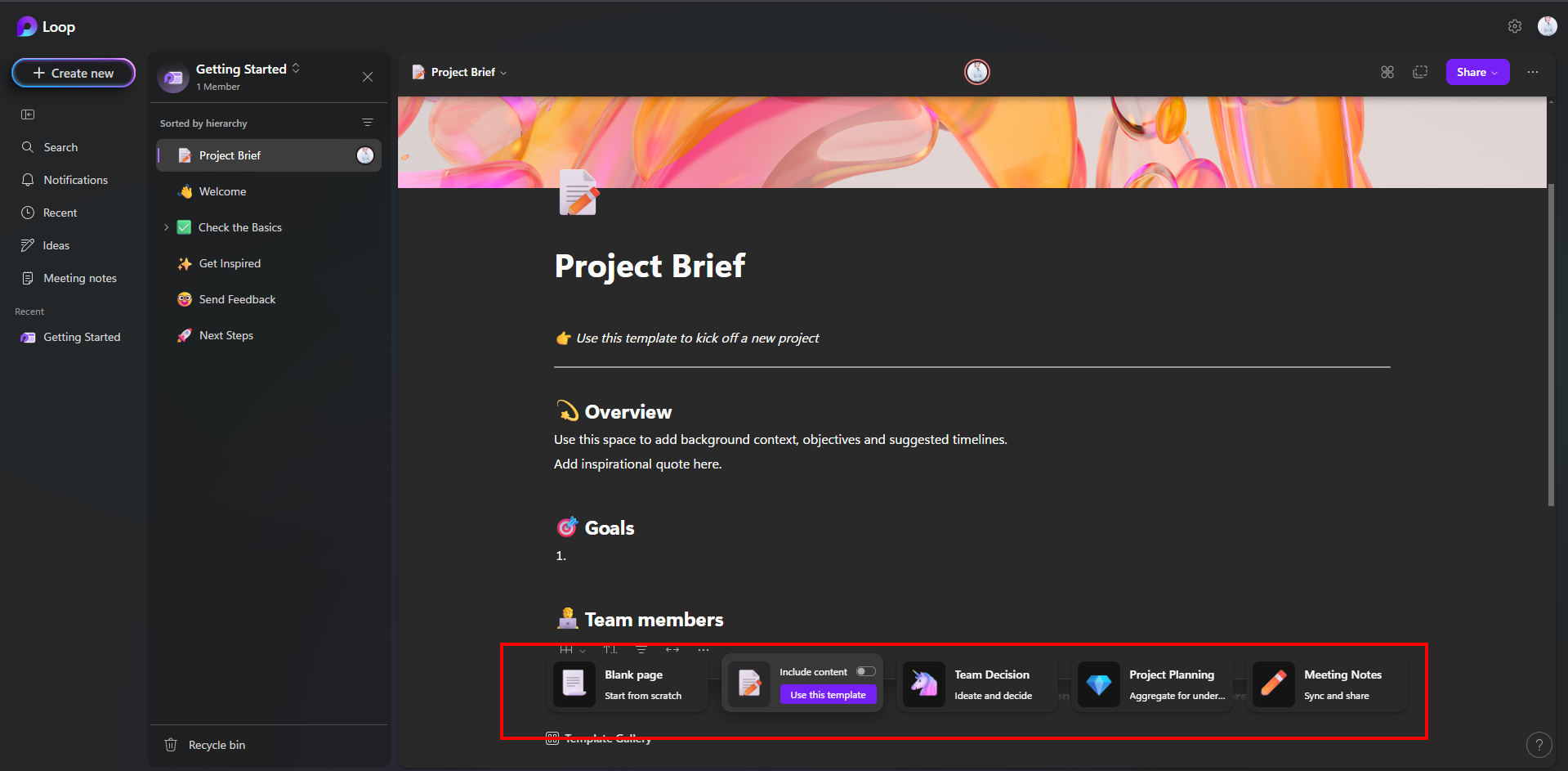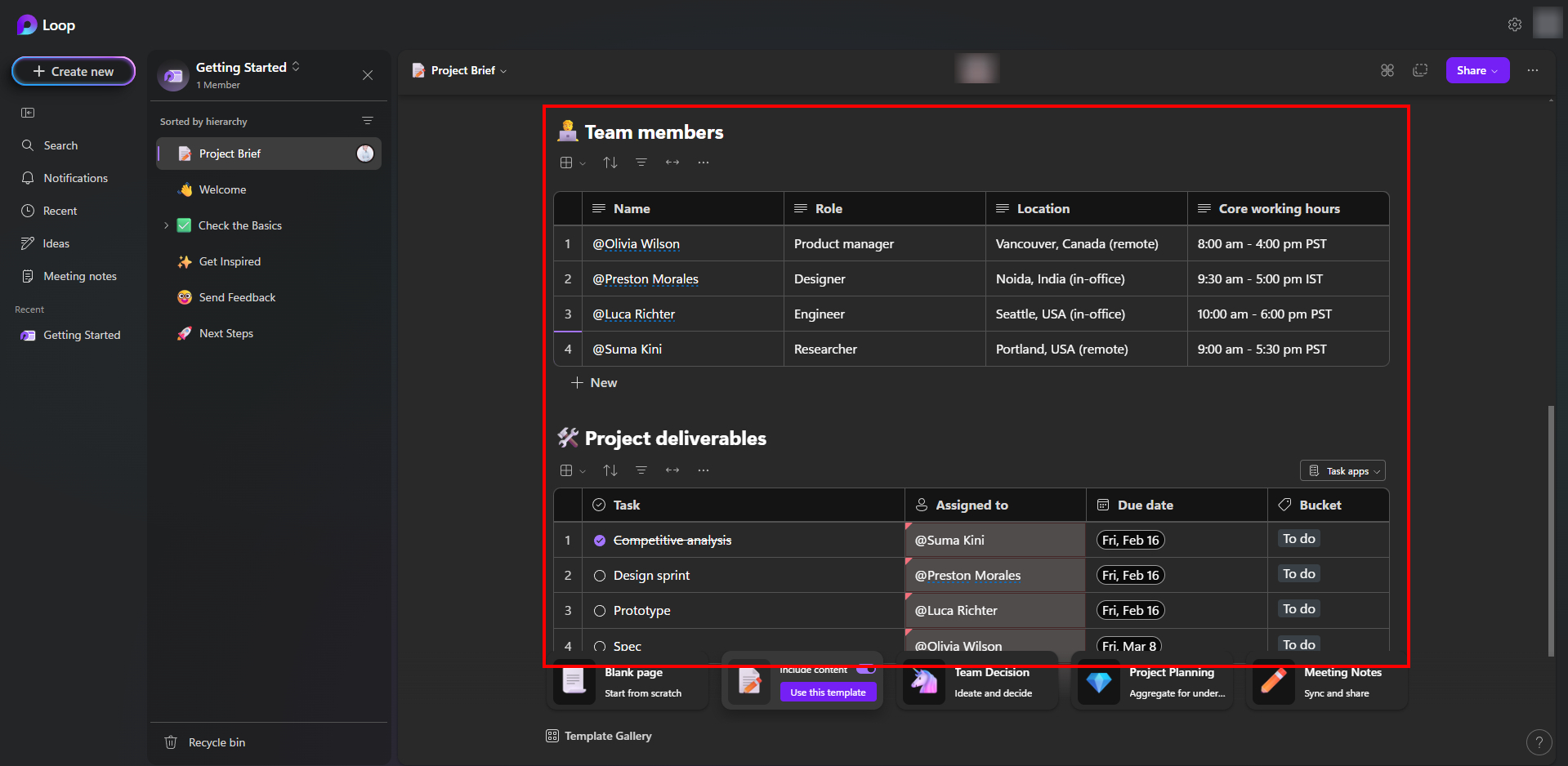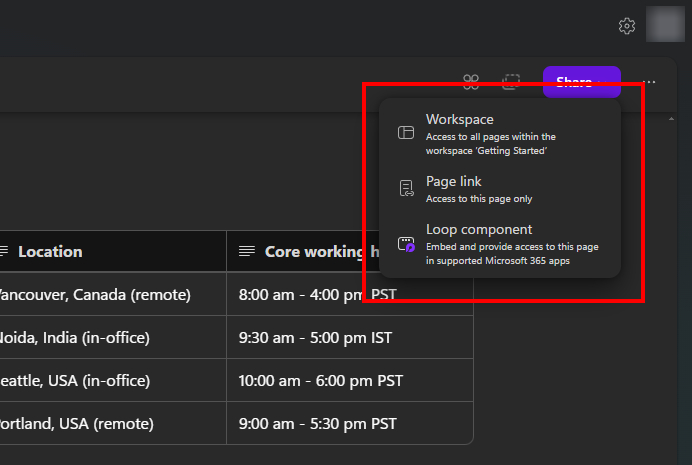วิธีการใช้ Microsoft Loop เพื่อจัดระเบียบและทำงานร่วมกันอย่างมีประสิทธิภาพสำหรับโครงการต่างๆ
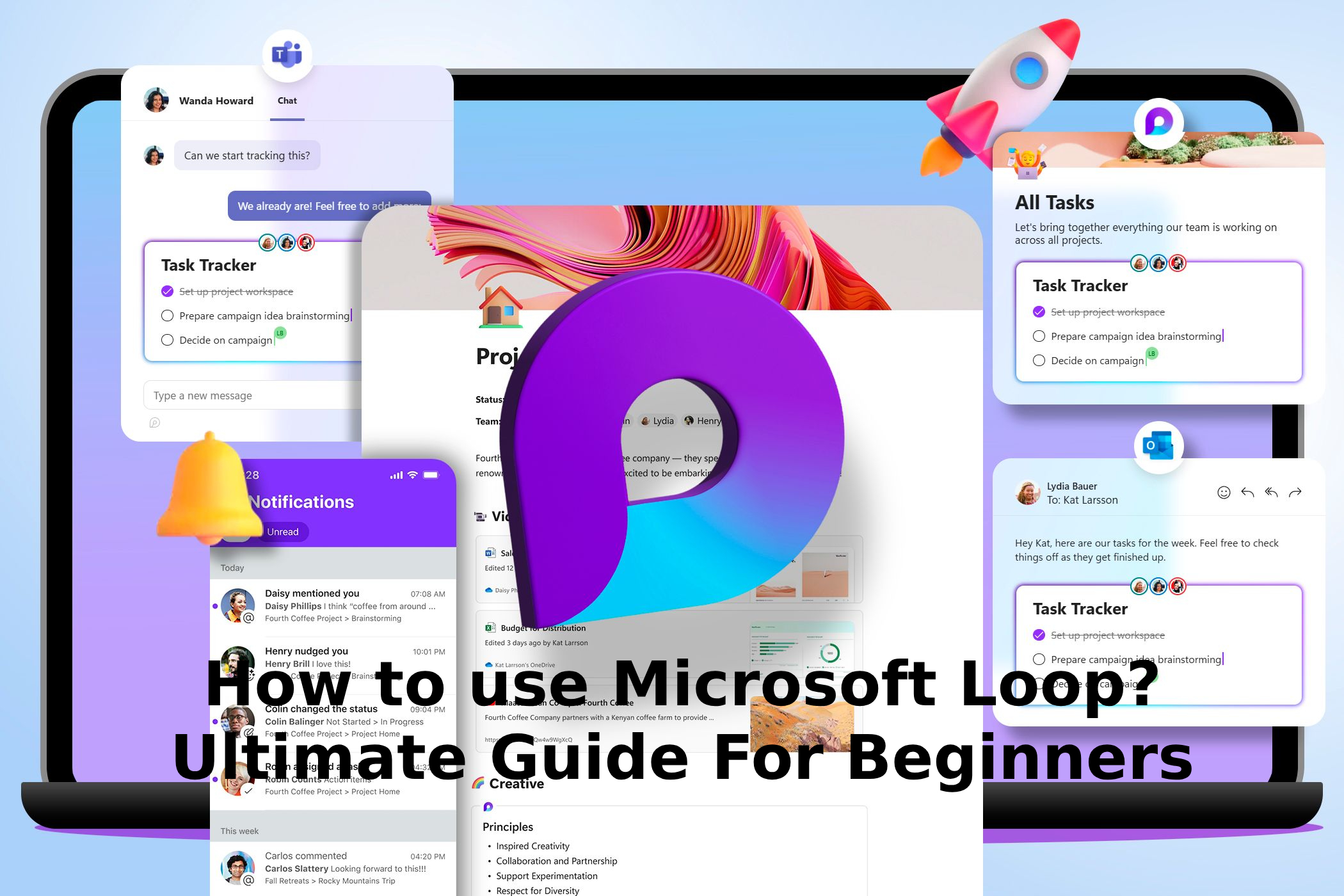
Microsoft Loop เป็นเครื่องมือใหม่ในระบบ Microsoft 365 ที่ช่วยปรับปรุงการจัดการโครงการและการทำงานร่วมกันของทีม ออกแบบมาเพื่อเพิ่มประสิทธิภาพ Microsoft Loop for Projects มีการผสานรวมระหว่างเพจแบบไดนามิก พื้นที่ทำงานที่ยืดหยุ่น และการซิงโครไนซ์แบบเรียลไทม์ เพื่อช่วยให้ทีมของคุณจัดระเบียบและเชื่อมต่อกันได้ดียิ่งขึ้น ไม่ว่าคุณจะเป็นผู้นำทีมหรือจัดการงานส่วนตัว บทความนี้จะแนะนำวิธีใช้งานให้คุณได้อย่างมีประสิทธิภาพ
Microsoft Loop for Projects คืออะไร?
Microsoft Loop ช่วยให้คุณรวมทรัพยากรทั้งหมดของโครงการไว้ในที่เดียว มีองค์ประกอบหลัก 3 อย่างที่ออกแบบมาเพื่อการทำงานร่วมกันอย่างมีประสิทธิภาพ:
- Loop Components: องค์ประกอบแบบไดนามิกที่สามารถแชร์ได้ เช่น ตาราง รายการ และบันทึก ที่ซิงโครไนซ์ผ่านแอป Microsoft 365
- Loop Pages: พื้นที่ดิจิทัลสำหรับจัดระเบียบไอเดีย จัดการเนื้อหา และติดตามความคืบหน้าของโครงการ
- Loop Workspaces: พื้นที่ทำงานร่วมกันที่รวมทรัพยากรทั้งหมดของโครงการ ช่วยให้สมาชิกในทีมมีภาพรวมของงานและความคืบหน้า
ขั้นตอนที่ 1: เข้าถึง Microsoft Loop
เริ่มต้นใช้งาน:
- เข้าสู่ระบบ บัญชี Microsoft 365 ของคุณ
- เปิดแอป Loop ผ่านตัวเปิดใช้งาน Office หรือเมนูแอป หากมองไม่เห็นให้ค้นหาใน “More Apps”
- สำรวจอินเทอร์เฟซที่ใช้งานง่ายเพื่อเริ่มสร้างเพจและพื้นที่ทำงาน
ขั้นตอนที่ 2: สร้างเพจหรือพื้นที่ทำงาน
เมื่ออยู่ใน Microsoft Loop คุณสามารถเริ่มสร้างการจัดระเบียบโครงการได้:
- สร้างเพจ:
- คลิก “+ Create New”
- เลือก Page เพื่อเริ่มต้นด้วยแคนวาสเปล่าสำหรับการระดมความคิดหรือการจัดการงาน
- สร้างพื้นที่ทำงาน:
- เลือก Workspace เพื่อสร้างฮับสำหรับการทำงานร่วมกันของทีม
- ตั้งชื่อพื้นที่ทำงานและคำอธิบาย พร้อมเชิญสมาชิกในทีม
ขั้นตอนที่ 3: ใช้เทมเพลตที่มีในตัว
Microsoft Loop มีเทมเพลตที่ออกแบบมาเพื่อช่วยประหยัดเวลาและรักษาความสอดคล้อง เช่น:
- Meeting Notes Template: จัดระเบียบหัวข้อการประชุม รายการที่ต้องทำ และสิ่งที่สำคัญ
- Project Tracker Template: ติดตามกำหนดเวลา มอบหมายงาน และดูความคืบหน้าโดยรวม
เทมเพลตเหล่านี้สามารถปรับแต่งได้เพื่อตอบสนองความต้องการเฉพาะของโครงการของคุณ
ขั้นตอนที่ 4: เติมเนื้อหาในเพจหรือพื้นที่ทำงานของคุณ
หลังจากตั้งค่าพื้นที่ทำงานแล้ว ให้เริ่มจัดระเบียบเนื้อหา:
- เพิ่ม Loop Components แบบไดนามิก: เพิ่มตาราง เช็กลิสต์ หรือบันทึกที่ซิงโครไนซ์แบบเรียลไทม์ผ่านแอปอย่าง Teams และ Outlook
- มอบหมายงาน: แท็กสมาชิกในทีมในงานโดยพิมพ์ชื่อพวกเขาในคอลัมน์ “Assigned to” และพวกเขาจะได้รับการแจ้งเตือน
- จัดระเบียบข้อมูล: ใช้หัวข้อย่อย จุดไข่ปลา และการจัดรูปแบบเพื่อทำให้เนื้อหาชัดเจนและอ่านง่าย
ขั้นตอนที่ 5: แชร์และทำงานร่วมกัน
การทำงานร่วมกันใน Microsoft Loop ทำได้ง่ายดาย:
- คลิกปุ่ม “Share” ที่มุมขวาบนของพื้นที่ทำงานหรือเพจของคุณ
- เลือกวิธีการแชร์:
- แชร์ลิงก์เพจเฉพาะสำหรับการเข้าถึงที่กำหนด
- เชิญสมาชิกในทีมเข้าสู่พื้นที่ทำงานทั้งหมดเพื่อการทำงานร่วมกันอย่างต่อเนื่อง
- แก้ไขแบบเรียลไทม์: สมาชิกในทีมสามารถร่วมแก้ไขเพจและ Components พร้อมกันได้ โดยการเปลี่ยนแปลงจะซิงโครไนซ์ทันทีในทุกอุปกรณ์
ขั้นตอนที่ 6: ปรับปรุงการทำงานของคุณ
ผสานรวม Microsoft Loop กับเครื่องมืออื่น ๆ ของ Microsoft 365 ได้อย่างลงตัว:
- ฝัง Loop Components ลงใน Teams เพื่อการเข้าถึงที่รวดเร็ว
- ใช้ Outlook เพื่อแชร์ Loop Pages ในอีเมลโดยตรง
- เชื่อมโยง Loop Workspaces กับแอปอื่น ๆ เพื่อรักษาการทำงานอย่างราบรื่น
ทำไมต้องเลือก Microsoft Loop for Projects?
Microsoft Loop มีประโยชน์ที่ไม่มีใครเทียบได้สำหรับการจัดการโครงการ:
- ทรัพยากรรวมศูนย์: เก็บทรัพยากรทั้งหมดของโครงการไว้ในที่เดียวที่ทุกคนเข้าถึงได้
- อัปเดตแบบเรียลไทม์: ทำให้มั่นใจว่าสมาชิกทุกคนในทีมทำงานด้วยข้อมูลล่าสุด
- การทำงานร่วมกันที่มีประสิทธิภาพ: อนุญาตให้ร่วมเขียนและแก้ไขแบบสดเพื่อปรับปรุงประสิทธิภาพของทีม
เคล็ดลับสำหรับความสำเร็จ
- วางแผนโครงสร้างของคุณ: ก่อนเริ่มงาน วางแผนหน้าต่าง ๆ และ Components ที่คุณต้องการ
- ใช้เทมเพลตให้เป็นประโยชน์: ประหยัดเวลาและจัดระเบียบโดยใช้เทมเพลตที่สร้างไว้ล่วงหน้า
- ผสานรวมกับแอป: ใช้ Loop ร่วมกับ Teams และ Outlook เพื่อเพิ่มศักยภาพสูงสุด
สรุป
Microsoft Loop for Projects เป็นเครื่องมือที่ช่วยเปลี่ยนแปลงการทำงานร่วมกันด้วยฟีเจอร์แบบไดนามิกและการผสานรวมที่ลงตัว คุณสามารถจัดการโครงการได้อย่างมีประสิทธิภาพไม่ว่าจะขนาดเล็กหรือใหญ่ เริ่มใช้ Microsoft Loop วันนี้เพื่อยกระดับการจัดการโครงการของคุณ